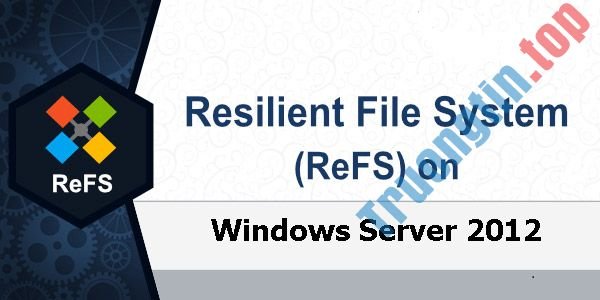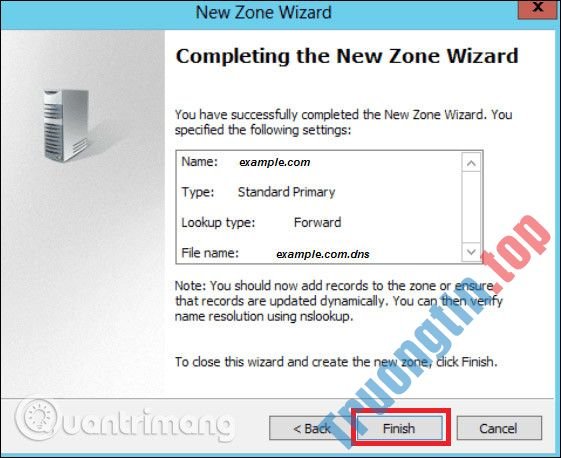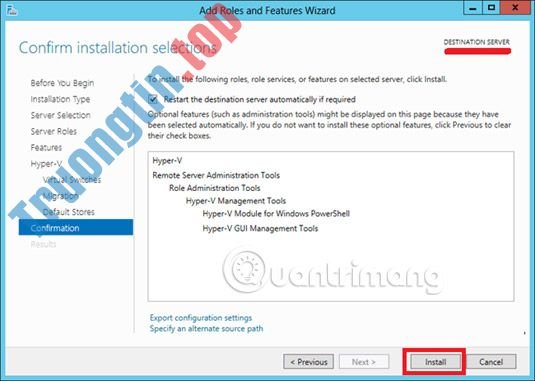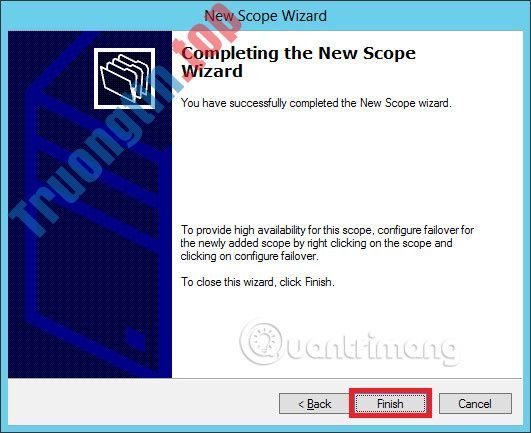Nếu bạn muốn thêm các driver bổ sung khác để giúp các máy khách của mình đơn giản cài đặt máy in hơn. Bạn hãy làm theo một số bước dưới đây để cấu hình các Print Driver trong Windows Server 2012:
Bước 1 – Truy cập vào Server Manager > Tools > Print Manager > Action > Add Driver …

Bước 2 – Chọn cả hai ô, rồi bấm Next.

Bước 3 – Chọn các driver sẽ có cài đặt và sau đó bấm Next.

Bước 4 – Nhấp vào nút Finish.

Xem thêm:
- Cách cài đặt WSUS trong Windows Server 2012
- Cách tạo một máy ảo trong Windows Server 2012
- Cách cài đặt Hyper-V trong Windows Server 2012
Windows Server 2012, cài đặt Windows Server 2012, tải Windows Server 2012, Print Driver, Print Driver trong Windows Server 2012, cấu hình Print Driver, cấu hình Print Driver trong Windows Server 2012
Nội dung Cấu hình Print Driver trong Windows Server 2012 được tổng hợp sưu tầm biên tập bởi: Tin Học Trường Tín. Mọi ý kiến vui lòng gửi Liên Hệ cho truongtin.top để điều chỉnh. truongtin.top tks.
Bài Viết Liên Quan
Bài Viết Khác
- Sửa Wifi Tại Nhà Quận 4
- Cài Win Quận 3 – Dịch Vụ Tận Nơi Tại Nhà Q3
- Vệ Sinh Máy Tính Quận 3
- Sửa Laptop Quận 3
- Dịch Vụ Cài Lại Windows 7,8,10 Tận Nhà Quận 4
- Dịch Vụ Cài Lại Windows 7,8,10 Tận Nhà Quận 3
- Tuyển Thợ Sửa Máy Tính – Thợ Sửa Máy In Tại Quận 4 Lương Trên 10tr
- Tuyển Thợ Sửa Máy Tính – Thợ Sửa Máy In Tại Quận 3
- Top 10 Địa Chỉ Sửa laptop LG Ở Tại Quận 6 Tphcm
- Cách xem tắc đường trên Google Traffic, xem mật độ giao thông
- Top website chỉnh sửa video trực tuyến, làm video online
- Sạc Adapter Laptop HP Compaq 6535S Giá Rẻ Nhất
- Nạp Mực Máy In Đường Huỳnh Văn Trí Huyện Bình Chánh